操作ガイド
「Syncios WhatsApp Transfer」は安全かつ効率的なスマホデータ移行ソフトです。iPhone/iPad と Android スマホ、や Mac 間にデータを自由に転送できます。
購入後の製品登録する手順
購入後、ライセンスキーはご注文時に記入されるメールアドレスに発行されます。Syncios WhatsApp Transfer をお使いの Mac にインストールしてから実行すると、画面の右上にある「三」メニューボタンをクリックして、ドロップダウンリストから「製品登録」をクリックして、登録画面に移動します。
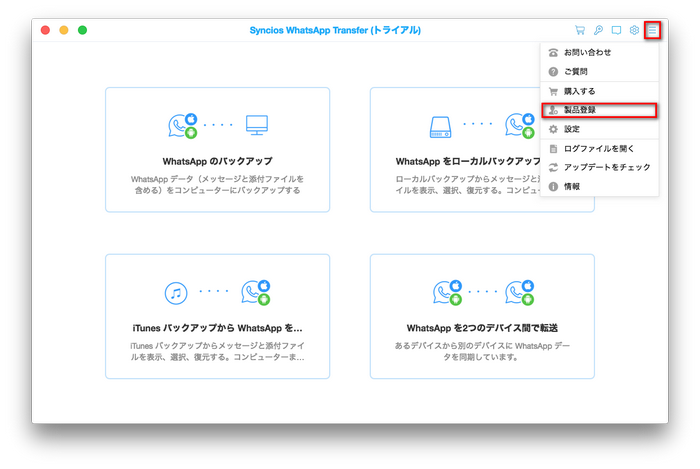
次に、以下の登録画面に、購入時入力されるメールアドレスと受信されるライセンスキーを入力して OK をクリックすれば登録完了です。手動入力よりライセンスキーをコピー & ペーストするのがお勧めです。
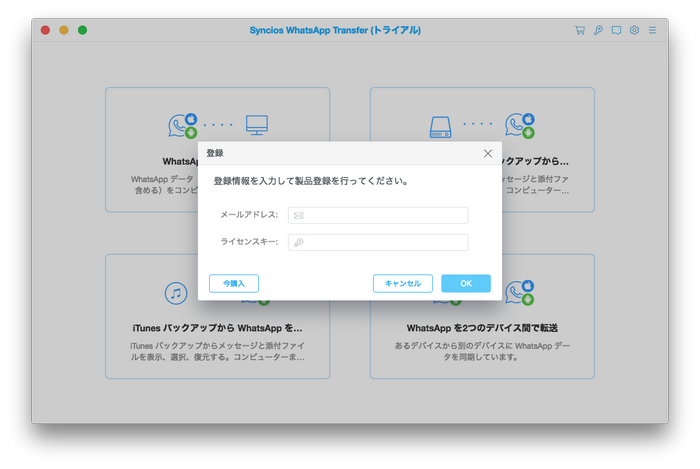
* ご注意:登録情報を入力時に、スペースがないことを確認してください。
WhatsApp メッセージとファイルをパソコンにバックアップする手順
ステップ 1 Syncios WhatsApp Transfer をダウンロードして、インストールします。プログラムを実行して、メインフェイスで四つの部分に分けられるのが見えます。「WhatsApp のバックアップ」、「WhatsApp をローカルバックアップから復元」、「iTunes バックアップから WhatsApp を復元」と「WhatsAppを二つのデバイス間で転送」。
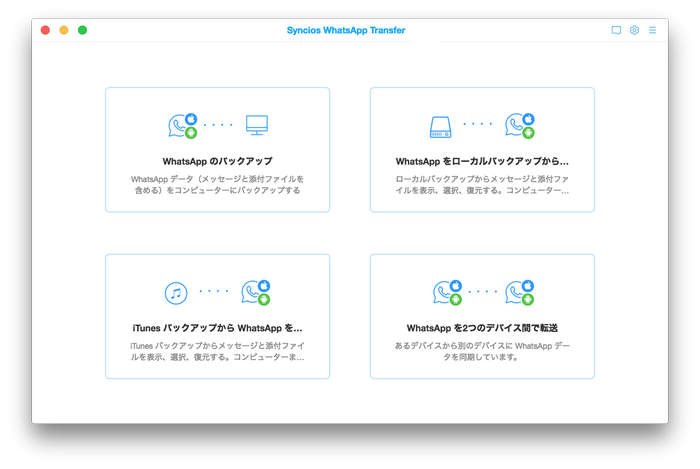
ステップ 2 「WhatsApp をバックアップ」をクリックします。Android / iPhone をパソコンに接続し、スタートボタンをクリックします。WhatsApp のデータ(メッセージ、写真、ビデオ、添付ファイルなど)がパソコンに転送されます。しばらくお待ちください。この間、Android / iPhone を接続したまま、画面のロックを解除される状態にしてください。バックアップが完了したら、バックアップ画面に「バックアップに成功しました」と表示されます。(「表示」ボタンをクリックして、自由にバックアップ内容を閲覧できます。)
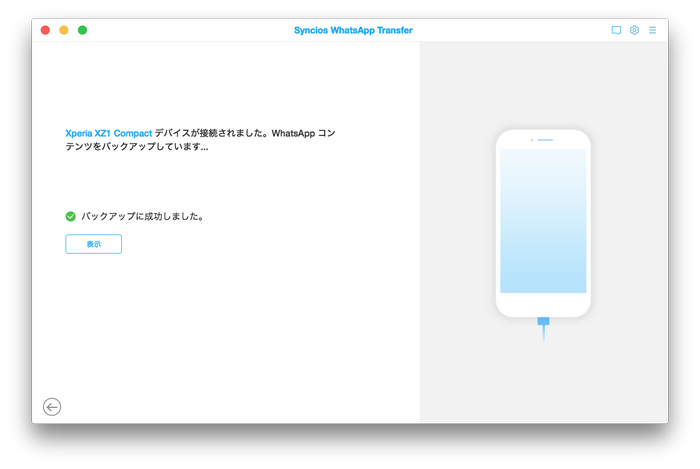
ローカルバックアップから WhatsApp メッセージとファイルを復元する手順
ステップ 1 ローカルバックアップから WhatsApp のデータを復元するには、「WhatsApp をローカルバックアップから復元を」クリックしてください。リストから一つばバックアップを選択して、「参照」をクリックして、復元する前に、WhatsApp のデータ(メッセージ、写真、音声、ビデオなど)がここで閲覧できます。詳細は右側で見えます。
ステップ 2 検索バーを利用して、簡単に WhatsApp のチャットが見つかれます。復元したい項目を選択して、「コンピューターに復元」や「デバイスに復元」をどちらに選択してください。
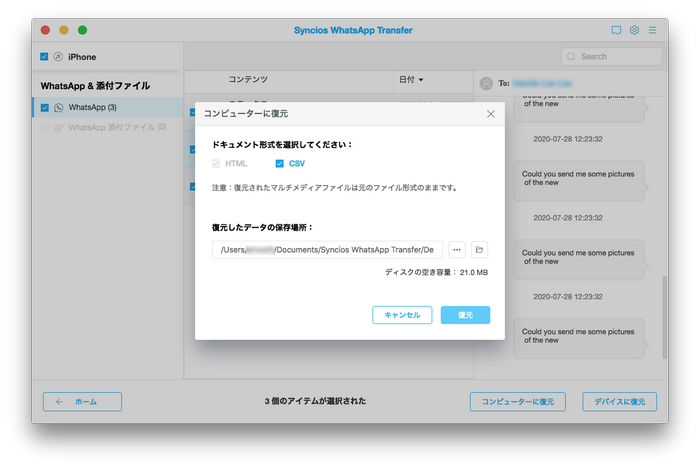
注:WhatsApp のメッセージを HTML あるいは CSV ファイルとしてエクスポートして、ブラウザやエクセルを通して自由にプリントすることができます。
iTunes バックアップから WhatsApp メッセージとファイルを復元する手順
ステップ 1 iTunes バックアップからデータの復元ができます。「iTunes バックアップから WhatsApp を復元を」クリックして、バックアップ内に復元できる項目は見えます。「参照」をクリックして、必要な項目を選択します。
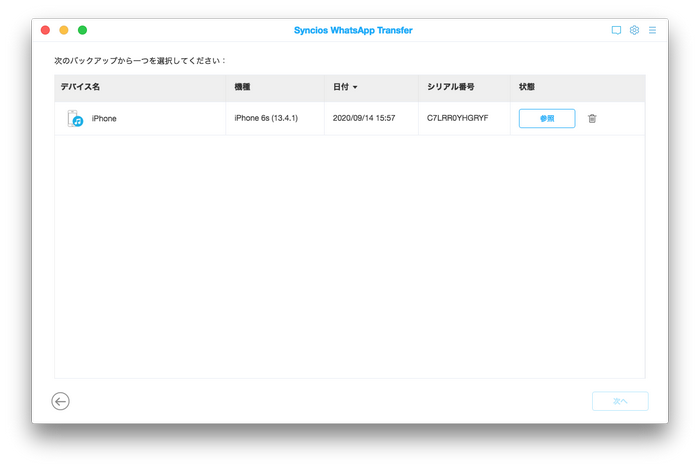
ステップ 2 スキャンが完了したら、iTunes バックアップ内のすべてのチャットやファイルが見えます、復元したい項目を選択して、パソコンやスマホに iTunes バックアップ内のデータを復元することができます。
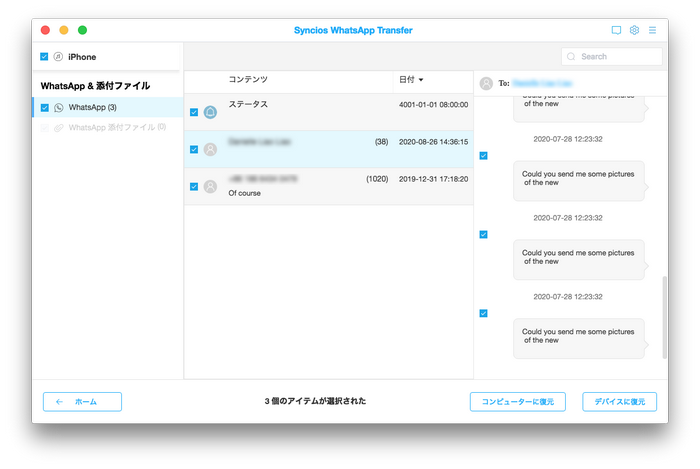
Android と iOS デバイス間で WhatsApp 移行する手順
メインフェイスで「WhatsApp を二つのデバイス間で転送」をクリックしてください。そして、二つのデバイスをパソコンに接続してください。以下のステップ通りに操作して、簡単に WhatsApp の移行ができます。
ステップ 1 WhatsApp を一台スマホからもう一台へ転送するには、元のデバイスのデータをバックアップする必要があります。「デバイスをバックアップ」を選択して、元のデバイスを選択して、WhatsApp のバックアップを開始します。バックアップの間、スマホの接続を保持してください。
ステップ 2 完成したら、戻して、「バックアップを選択」をクリックして、復元したい項目を選択して、「デバイスに復元」をクリックしてください。新しいデバイスを選択して、WhatsApp のバックアップを復元します。
ステップ 3 しばらくお待ちして、元のデバイスの WhatsApp ファイルが新しいデバイスに移行されました。新しいデバイスで WhatsApp を開いてチェックしてください。
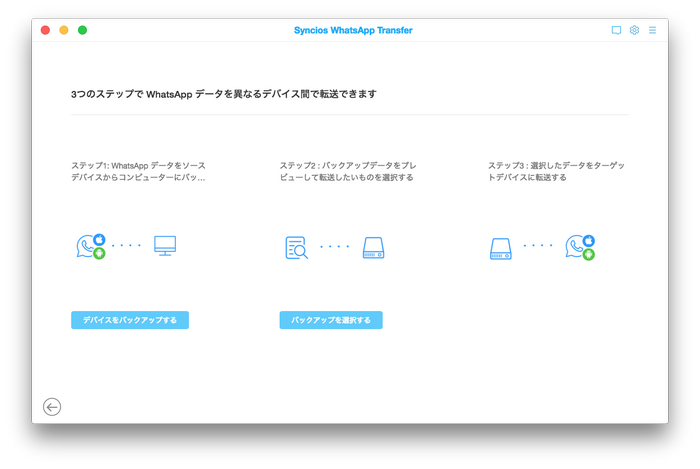
さっそく Syncios WhatsApp Transfer をダウンロードして試してみよう!
ユーザーの声
小泉さん
WhatsApp のデータをバックアップ、復元するには最高のソフトです。違う機種のデータ移行も簡単にできます。一番便利なのは、特定の部分のバックアップや復元ができます。大変助かりました。




